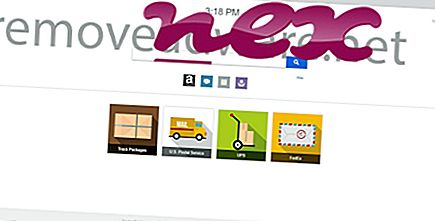Vault Explorer Cache Watcher olarak bilinen işlem, Verizon Online Share Drive veya DigiData tarafından Sürükle ve Bırak Yedekleme yazılımına aittir.
Açıklama: Vewatch.exe Windows işletim sistemi için gerekli değildir ve nispeten az soruna neden olur. Vewatch.exe, "C: \ Program Files" alt klasöründe bulunur. Windows 10/8/7 / XP'de bilinen dosya boyutları 17.408 bayt (tüm olayların% 66'sı) veya 28.672 bayttır.
Bu programı Denetim Masası'ndan kaldırabilirsiniz. Program görünmüyor. Uygulama Windows önyükleme işlemi sırasında yüklenir (bkz. Kayıt defteri anahtarı: MACHINE \ Run). Dosya bir Windows çekirdek dosyası değil. vewatch.exe sıkıştırılmış bir dosya gibi görünüyor. Bu nedenle teknik güvenlik derecesi % 34 tehlikelidir .
Bu varyantı kaldırmak için: Geliştirici COX, yardım için bir destek sitesi ve bir kaldırıcı sağlar (Denetim Masası ⇒ Program Kaldır ⇒ Yedeği Sürükle ve Bırak veya Telefonica Terabox ).Önemli: Bazı kötü amaçlı yazılımlar, özellikle C: \ Windows veya C: \ Windows \ System32 klasöründe bulunduğunda kendisini vewatch.exe olarak kamufle eder. Bu nedenle, bir tehdit olup olmadığını görmek için bilgisayarınızdaki vewatch.exe işlemini kontrol etmelisiniz. Bilgisayarınızın güvenliğini doğrulamak için Güvenlik Görev Yöneticisi'ni öneririz. Bu, Washington Post ve PC World'ün En İyi İndirmeler'inden biriydi.
Vewatch ile ilgili sorunları önlemek için temiz ve düzenli bir bilgisayar temel gereksinimdir. Bu, kötü amaçlı yazılım taraması yapmak, 1 cleanmgr ve 2 sfc / scannow kullanarak sabit sürücünüzü temizlemek, artık ihtiyacınız olmayan 3 programı kaldırmak, Otomatik Başlatma programlarını kontrol etmek (4 msconfig kullanarak) ve Windows'un 5 Otomatik Güncellemesini etkinleştirmek anlamına gelir. Daima periyodik yedekleme yapmayı veya en azından geri yükleme noktalarını ayarlamayı unutmayın.
Gerçek bir sorunla karşılaşırsanız, yaptığınız son şeyi veya sorun ilk kez ortaya çıkmadan önce yüklediğiniz son şeyi hatırlamaya çalışın. Sorununuza neden olan işlemleri tanımlamak için 6 resmon komutunu kullanın. Windows'u yeniden yüklemek yerine, ciddi sorunlar için bile, yüklemenizi onarmanız veya Windows 8 ve sonraki sürümleri için 7 DISM.exe / Online / Cleanup-image / Restorehealth komutunu yürütmeniz daha iyidir. Bu, işletim sistemini veri kaybetmeden onarmanıza izin verir.
Bilgisayarınızdaki vewatch.exe işlemini analiz etmenize yardımcı olmak için aşağıdaki programların yardımcı olduğu kanıtlanmıştır: Güvenlik Görev Yöneticisi, klavye ve tarayıcı izleme veya Otomatik başlatma girdileri gibi katıştırılmış gizli işlemler de dahil olmak üzere çalışan tüm Windows görevlerini görüntüler. Benzersiz bir güvenlik riski derecelendirmesi, işlemin potansiyel casus yazılım, kötü amaçlı yazılım veya Truva atı olma olasılığını gösterir. B Malwarebytes Anti-Malware, uyku casus yazılımlarını, reklam yazılımlarını, Truva atlarını, tuş kaydedicileri, kötü amaçlı yazılımları ve izleyicileri sabit diskinizden algılar ve kaldırır.
İlgili dosya:
aeclsr64.exe wfxload.exe shieldtray64.exe vewatch.exe thebat64.exe sbrsvc.exe şifre .exe roxwatchtray13.exe floomby.exe freesshdservice.exe liveup.exe